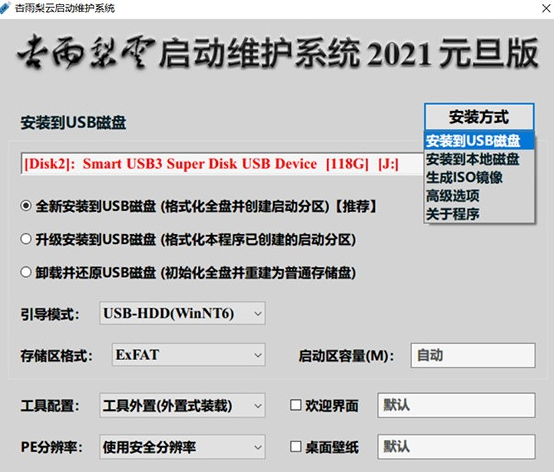
-
杏雨梨云启动维护系统2020中秋版 V2.0
大小:734MB 时间:2023-04-28 类别:系统优化版本:V2.0
展开
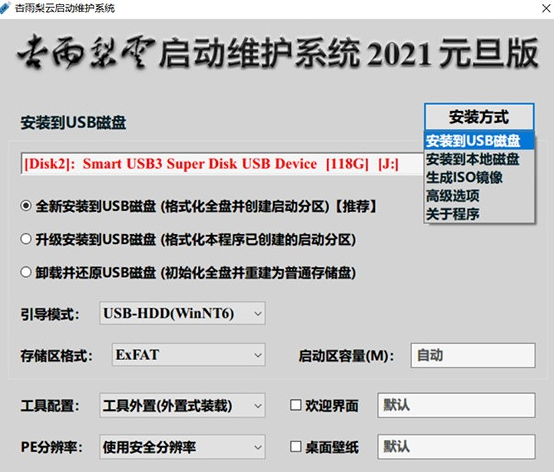
杏雨梨云启动维护系统2020是一款非常出名的老牌U盘系统制作工具,利用这款软件,能够帮助用户用USB设备维护系统,包括系统重装、系统备份还原、硬盘分区、Windows密码清除等,可以说是目前网络上最好用的系统维护工具之一。对于网管来说这绝对是非常实用的一款U盘启动盘制作软件,无需带光盘就可以进行系统重装,拥有多种的引导模式,兼容各种品牌的电脑,它支持安装到U盘,也可以直接安装在本地硬盘,使用起来非常方便,可以非常轻松地进行系统安装、分区、引导修复以及备份还原等等日常维护工作,其内附的实用工具还可以解决电脑中出现的各种问题,解放了重装的负担,节省更多的时间。
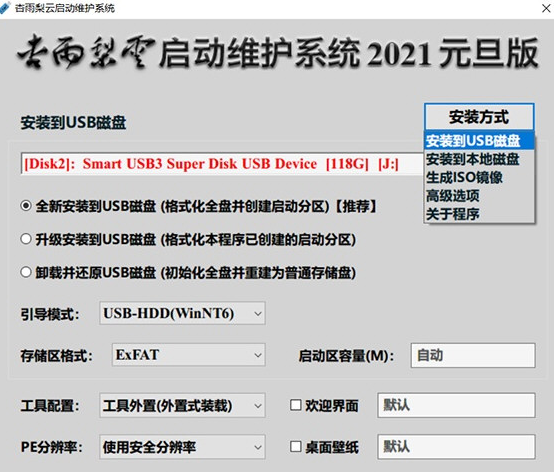
今天给大家带来的是杏雨梨云启动维护系统2020中秋版,其采用了全新的分区结构,与2020端午版以及之前版本完全不同,拥有个人开发的第十代 IQI X Windows 一键安装系统工具,还有OBR一键备份、一键还原、IQI一键分区等多种人性化功能,调整全新安装对U盘的预处理方法,防止个别特殊情况下安装失败,调整优化部分PE结构,使之更加人性化,非常的实用!
A、安装方式
安装到USB磁盘、安装到本地磁盘、生成ISO镜像、高级选项、关于程序。
B、USB磁盘信息列表
主要包含普通U盘、固态U盘和USB移动硬盘三大类,安装时程序会根据其类别自动处理。
C1.全新安装到USB磁盘
格式化全盘并创建启动分区,全盘内容将被清空。首次安装到USB磁盘必须使用本选项。
安装到普通U盘时程序将在磁盘末端创建启动分区;安装到固态U盘和USB移动硬盘时程序将在磁盘首端创建启动分区。所使用USB磁盘的总容量限制在2T以内。
C2.升级安装到USB磁盘
格式化本程序已创建的启动分区,仅限非首次安装时(已经安装过本启动)使用。若使用该项无法正常升级安装,则往往是分区结构损坏或空间不足等原因引起,请使用C1项进行全新安装。
C3. 卸载并还原USB磁盘
初始化全盘并重建为普通存储盘。
D、引导模式(MBR)
USB-HDD(WinNT6):微软官方引导模式,兼容性最好,但启动性不一定最强;
USB-HDD(HDD+):增强型引导模式,兼容性和启动性兼顾;
USB-HDD(Grub2):众多Linux版本使用的引导模式;
USB-HDD(G4D):曾经的经典引导模式;
USB-HDD(UD):老电脑启动性较强,但兼容性稍差;
USB-ZIP(UD):仅供很古老的电脑备选。
D1.单独更新引导模式
单独更新USB磁盘的引导模式(MBR),仅在选中升级安装到USB磁盘时可用。可更新切换为D中六种引导模式(MBR)任意之一。
E、存储区格式
可选NTFS、ExFAT或UDF,仅当全新安装到USB磁盘时有效。ExFAT为微软推荐的大容量U盘使用的的分区格式;NTFS为各类磁盘通用的分区格式;UDF可以防止主板误识别无效的EFI启动分区,但在少数硬件可能存在兼容问题。
F、启动区容量
默认根据待写入启动数据自动计算,可自定义范围上限为30G(30720M), 超过上限将自动设为上限值。
G、工具配置
工具外置(外置式装载):
工具包位于启动映像之外的启动区,WinPE启动时只建立链接,启动后按需使用。由于工具包启动时不被装载到内存,所以可节省部分启动时间,这也是速度最快的启动方式。另外,在WinPE启动过程中根据提示时机按F9,或在启动后双击WinPE桌面的“转换外置工具为内置”,都可以再次手工转换外置工具为内置。
工具外置(内置式装载):
工具包位于启动映像之外的启动区,WinPE启动过程中自动将工具包装载到内存,达到外置转内置的效果(相当于外置式装载方式在启动期间自动按了F9)。
工具内置(内置式装载):
将工具包内置到启动映像,工具随WinPE映像作为整体装载到内存。此为原生内置方式,可以完全杜绝“丢外置工具”的现象。内置版启动映像由于附加了工具包导致体积变大,在老电脑启动时速度会变慢,在主流新型电脑并使用高质量U盘时速度无大差别,可忽略。
H、H1.欢迎界面自定义图片
I、PE分辨率
使用安全分辨率时优先使用1024x768的安全分辨率,使用尝试最高分辨率后进WinPE时若发生电脑黑屏的现象请按Ctrl+Alt+D恢复默认1024x768安全分辨率即可。要注意的是,限于WinPE只有基本的显示驱动,尝试最高分辨率并非在任何机型都可成功,若不成功,仍然使用安全分辨率显示。
J、 J1.欢迎界面自定义图片
K、开始执行
L、退出程序
1.在U盘数据区建立 Drivers PE目录,并将自备盘控制器(如SATA、RAID、SCSI或NM等)驱动解压放置到对应目录( Drivers Pκ64放置64位驱动, Drivers PEκ86放置32位驱动),当門E启动使用内置驱动无法找到硬盘时,自动裣索对应驱动目录安装驱动
2.在U盘数据区或启动区邃立DIYRUN目录,将ISO、WmM或G等文件置于此目录,利用主莱单的“搜索运行DⅣYRUN目录工具”选项即可进行搜索运行。要注意的是,文件仅限于PE或工具等,不宜用于系统安装:在可见区放置的文件有时可能搜索不到,而在隐藏分区放置的文件一般都能搜索到。可以在安装启动时配合选项Q自动添加工具到隐藏区
3.在U盘数据区或启动区建立DIYTOOLS目录,将EXE应用程序置于此目录,PE启动过程会自动搜索该目录文件,并创建快捷方式至开始菜单和桌面
4.UD模式启动时看到“ Press f2 For usB driver( Only very old PC Needs)时,按F2可强行加载USB驱动(仅供很老的机型选用)
5.H启动时直接进入 Windows10PEx64,不显示传统的工具界面
6. Windows1015063之后的版本显现U盘隐藏分区属于系统机制导致,非程序或U盘原因。
7.USB启动修复&引导切換工具,用于使用过程中修复USB启动或切換引导模式
8.安装程序采用脚本语言编写,安装杏雨梨云启动维护系统过程会对U盘进行格式化、MBR修改等操作,因此操作极易被杀毒软件误报,故而安装程序前请禁用所有的杀毒软件,否则可能会导致安装失敗如有疑义,请放弃使用本工具。
努力不一定有结果:
对WIN10用户十分友好,有些版本不支持win10系统,但是此版本是没有问题的(经过测试)
提取码: gc96

今日头条官方正版 V8.8.843.90 MB 今日头条官方正版,各种优秀作品和独特的玩法,这就是玩家普遍对它的印象,上乘的美术与音乐无疑是对支持这款作品的玩家最好的回应,容易上手,快节奏的游戏体验,壮观的场景关卡,具有挑战性的任务剧情,玩
下载
音乐雷达安卓版 V13.26.0-23041429.34MB当你听到一段动人的旋律,你是如何找到它的名字呢?音乐雷达是一款多面搜音乐软件,能够在您最喜欢的应用当中直接使用去搜索音源信息,网罗你的所有发现和各种惊喜时刻,让你听到的一切喜欢的声音都能记录其中,帮助找到自己更爱的音乐,发现更多世界上好的声音。
下载
扫描全能王安卓版 V6.20.092.05 MB扫描全能王手机版这款游戏大大超出了我的预期,没有想到的是游戏的美术风格很棒,优化也很棒,画面全程无掉帧卡顿,原本测试时候的奔溃BUG影响游戏体验,已经被完美解决了,令人惊叹的
下载
万能空调遥控器破解版 V1.445.52MB 天气太热,回到家马上要开空调, 到平时常用的空调遥控器居然找不到,试试这款万能空调遥控器app吧。它是一款非常方便好用的遥控智能家电手机软件,这款软件不单单只可以遥控空调,还可以遥控其它大部分的电
下载
佛教音乐安卓版 V3.3.559.50MB每个人的追求都不一样,有些喜欢轻音乐,有点喜欢摇滚乐,就有人爱佛教音乐,而今天推送的佛教音乐是一款音乐播放软件,这里收录了众多佛教传度音乐,品类十分多样,还有音质能够自主选择,更有交流圈能够帮助感兴趣的用户们一起交流心得,净化心灵,从而找到归属感,快来下载体验吧
下载
百度文库免费版 V8.0.53 21.75 MB《百度文库》是一款拥有海量文档资源的手机阅读软件,在这里可以找到很多资料,实用便捷,一机在手,囊括四海知识,天文地理财经政治金融军事,无所不知,无所不有,强烈推荐大家使用!
下载
腾讯地图关怀版 V1.154.36MB 腾讯地图关怀版,与其他腾讯地图有什么不一样呢?原来是很有心的一款设计,专为老年人朋友设计的手机地图app,该软件具有大字体、精确导航、路线规划等功能服务,可以帮助用户更好的生活和出行,并且帮助你老
下载
小小追书在线阅读版14.89MB 欲罢不能的小说免费看,百万资源都在你手中,感受下阅读的极致体验,小小追书在线阅读版说到做到,它是一款为伙伴们带来诸多小说资源的软件!小小追书官方免费版内容描绘的极其丰富,咱们可以尽情阅读自己喜
下载
史努比小说安卓版 V102019.72MB对于网络小说你有什么样的要求呢?你想要看的是什么类型的小说作品呢?史努比小说官方版app下载是一款非常优质实用的全网小说阅读软件,用户在这款软件中可以自由的阅读任何一般小说,这款软件会为用户提供超多经典优质的最新热门小说,里面还有许多种类型的小说,在软件中都有非常详细的分类,方便了用户进行筛选,喜欢的用户快来下载体验吧。
下载
美团外卖官方版 V7.86.2 68.27 MB美团外卖,送啥都快。送外卖,我们更专业!美团外卖现已覆盖全国1500+所城市,在线门店数突破百万。
下载